VBAーShapesオブジェクトを使って、シート内にある描画オブジェクトに対してオブジェクト名を指定して有無を確認する

Excel上にあるQRコードを操作する前に、シート上に配置されているかどうか確認するプログラムですよ
削除やQR内のプロパティを変更するのに存在していないと、予期しないエラーが発生してプログラムが止まってしまいますよね!
そこで、この部屋では予め自分ルールでQRコードオブジェクトの名前を決めておいて、シート内をチェックしその後のプログラム操作に役立てる方法を書いてます
また、一番したの方にコメント欄があるからよかったら質問・感想などメッセージ入れてください
■■■QRコードを配置したサンプルExcelを準備します(例)■■■
※作成方法は 「QRコードを配置したサンプルExcelを準備します(例)」を参照してください
Excelシート内で指定した描画オブジェクトの有無を確認するプログラム
●●サブルーチンプログラム●●
「VBA:描画オブジェクトの名前取得」で追加した標準モジュール(QrCtrl)にブログラムを記述
サブルーチンの内容
ShapeObjCheck(stName As String, shpType As Integer, shpName As String)
引数 : stName=シート名、shpType=描画オブジェクトのタイプ、
shpName=描画オブジェクトの名前
・・・オブジェクトを選択するとExcel上部に表示(下図の赤枠の箇所)
戻り : 見つかった=True、無かった=False

▼プログラム▼
Public Function ShapeObjCheck(stName As String, shpType As Integer, shpName As String)
Dim shp As Shape
Dim hitFlag As Boolean
hitFlag = False
'シート内の描画オブジェクトをループ
For Each shp In ThisWorkbook.Worksheets(stName).Shapes
If shp.Type = shpType Then
Debug.Print(shp.Name)
If shp.Name = shpName Then
hitFlag = True
Exit For
End If
End If
Next shp
ShapeObj = hitFlag
End Function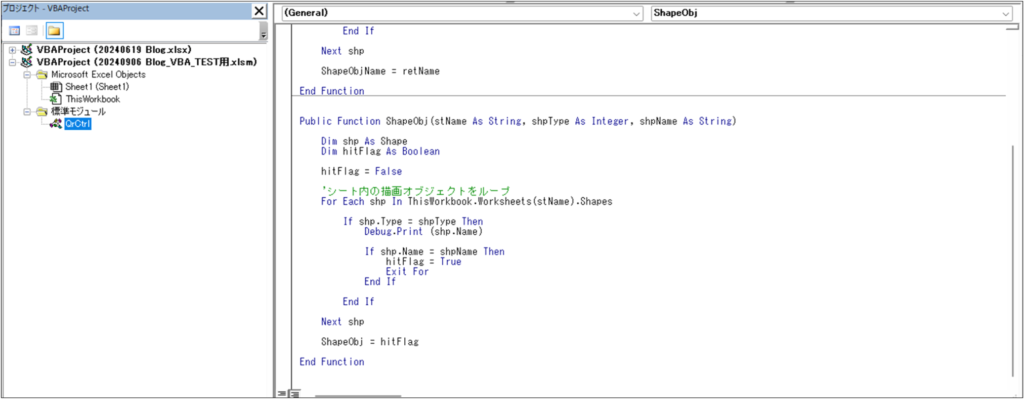
呼びだすプログラム(例)
サブルーチンプログラムが出来たので呼びだすコマンドボタンを配置してプログラムを記述する
※ボタンの配置方法は 「VBA:描画オブジェクトの名前取得」を参照してください
コマンドボタンがクリックされた時に実行されるプログラム
Dim ret As Boolean
'------------------------------
'オブジェクト指定=描画オブジェクト:msgOLEControlObject(値=12)
'名前=QRコード1
ret = ShapeObjCheck("Sheet1", msoOLEControlObject, "QRコード1")
If ret = True Then
Call MsgBox("オブジェクト=" & msoOLEControlObject & " : 名前=QRコード1" & " はあります")
Else
Call MsgBox("オブジェクト=" & msoOLEControlObject & " : 名前=QRコード1" & " はありません")
End If
'------------------------------
'オブジェクト指定=描画オブジェクト:msgOLEControlObject(値=12)
'名前=QRコード2
ret = ShapeObjCheck("Sheet1", msoOLEControlObject, "QRコード2")
If ret = True Then
Call MsgBox("オブジェクト=" & msoOLEControlObject & " : 名前=QRコード2" & " はあります")
Else
Call MsgBox("オブジェクト=" & msoOLEControlObject & " : 名前=QRコード2" & " はありません")
End If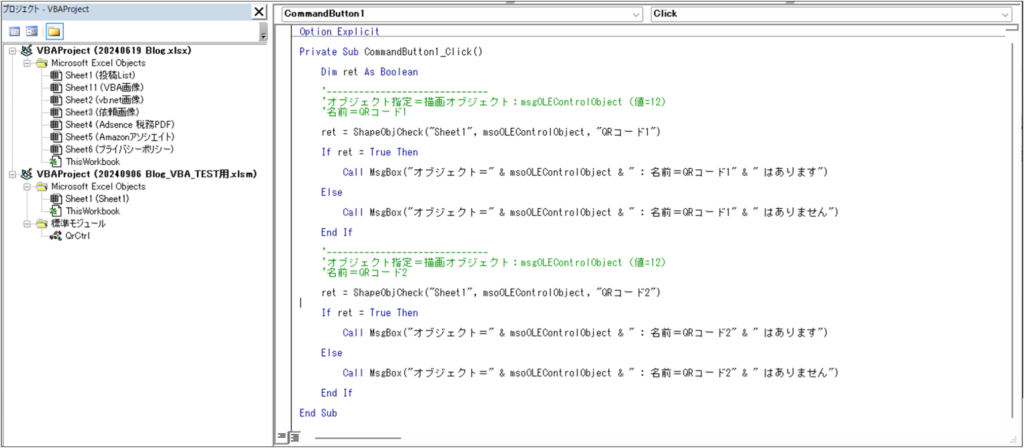
プログラムの実行
共通:描画オブジェクトの指定=msoOLEControlObject(値=12)
1.オブジェクトの名前指定=”QRコード1”の場合
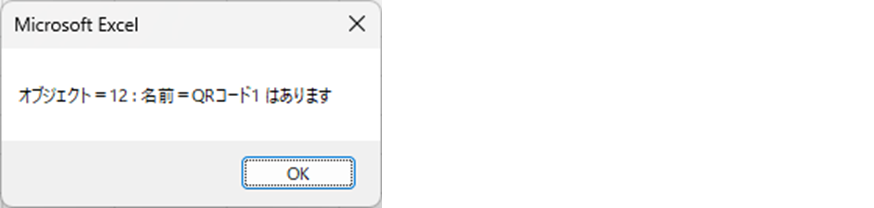
2.オブジェクトの名前指定=”QRコード2”の場合
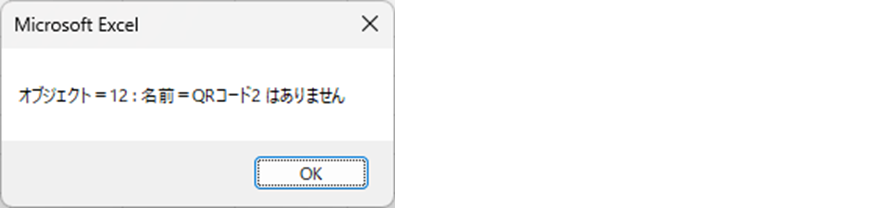

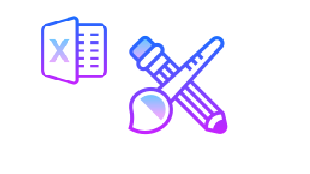
コメント